Zeit est un outil GUI open-source pour la planification des travaux via « crontab » et « à». Il est écrit en C ++ et publié sous licence GPL-3.0. C’est un outil facile à utiliser qui fournit une interface simple pour planifier un travail ponctuel ou des travaux itératifs. Zeit est également livré avec une alarme et une minuterie qui utilise le son et avertit l’utilisateur.
Caractéristiques Zeit
- Planifiez, modifiez ou supprimez des travaux CRON.
- Planifiez ou supprimez des travaux AT.
- Programmer, modifier ou supprimer la minuterie / alarme.
- Modifiez les variables d’environnement.
Comment installer Zeit sous Linux
Pour Ubuntu et Distributions basées sur Ubuntu, une version stable peut être installée en ajoutant le PPA référentiel comme mentionné ci-dessous.
$ sudo add-apt-repository ppa:blaze/main $ sudo apt update $ sudo apt install zeit
Vous pouvez également essayer la version de développement de Zeit en ajoutant le référentiel PPA suivant.
$ sudo add-apt-repository ppa:blaze/dev $ sudo apt update $ sudo apt install zeit
Pour les autres distributions Linux, vous pouvez le construire à partir des sources comme indiqué.
$ git clone https://github.com/loimu/zeit.git $ mkdir build && cd build $ cmake .. $ make -j2 $ ./src/zeit
Lancer Zeit, tapez simplement.
$ zeit &
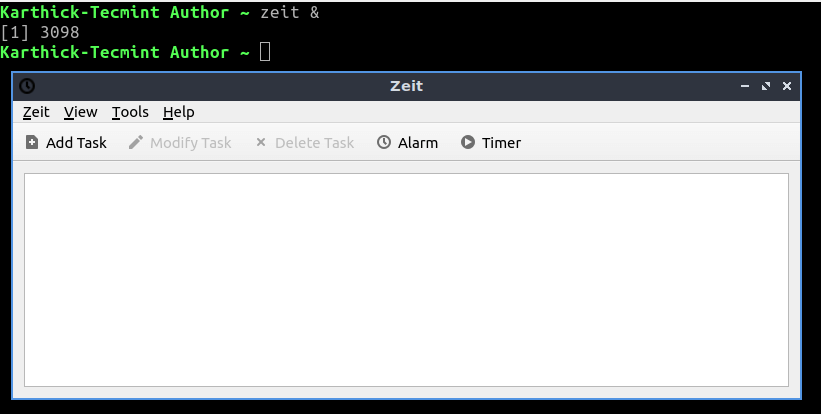
Exécuter des commandes non périodiques à l’aide de la commande At
Les commandes non périodiques permettent à la commande de planification de s’exécuter une seule fois. Oui, tu as raison. Il utilise le « à » commander. Aller à « VUE → SÉLECTIONNER COMMANDES NON PÉRIODIQUES« Ou appuyez sur »CTRL + N».
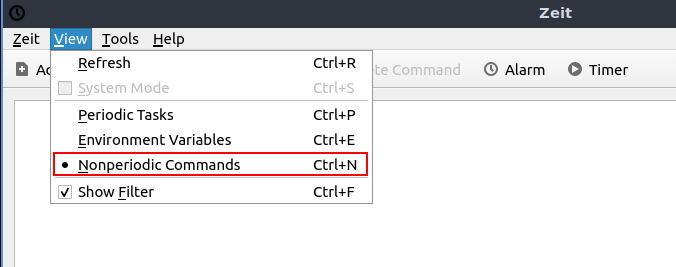
Choisissez « Ajouter une commande”Comme indiqué dans l’image ci-dessous et ajoutez l’entrée. Je planifie une commande à exécuter à 17:35. Cette commande créera un fichier journal vide dans le Téléchargements dossier avec la date du jour ajoutée au nom du fichier comme indiqué ci-dessous.
NOW=$(date +%F); touch /home/tecmint/Downloads/log_${NOW}.txt
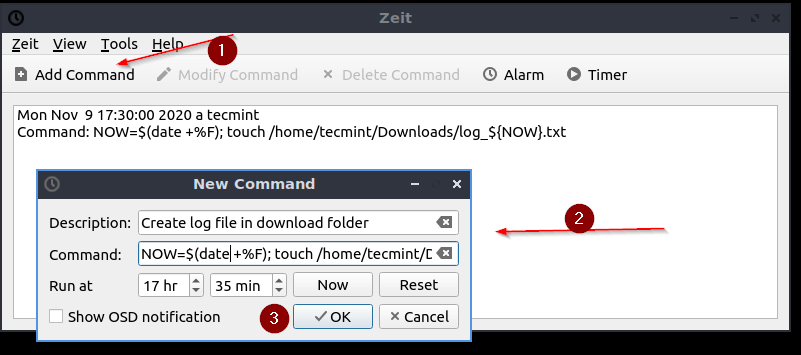
Maintenant, il y a une entrée ajoutée. Vous ne pouvez pas modifier la commande planifiée mais il est possible de supprimer la commande avant son exécution en utilisant « Supprimer la commande«.

À 17:35 ma commande a bien fonctionné et a créé un fichier journal vide.
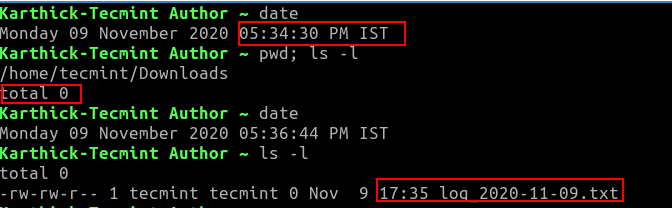
Exécuter des tâches périodiques à l’aide de tâches Cron
Pour planifier des tâches Cron, choisissez « tâche périodique« Ou appuyez sur »CTRL + P«. Par défaut zeit lancera avec « Tâche périodique«.
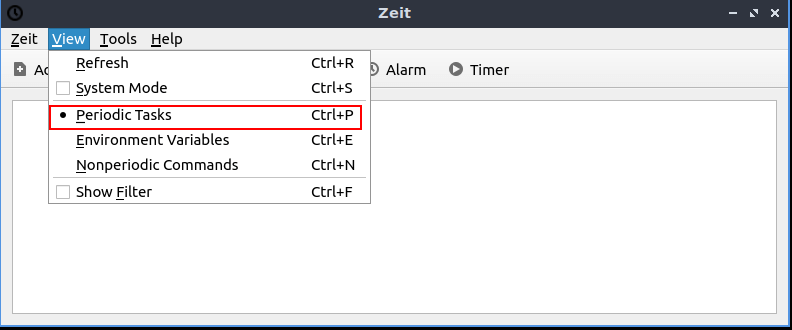
Entrez une description, une commande et une heure programmée et appuyez sur ok pour ajouter l’entrée à crontab.
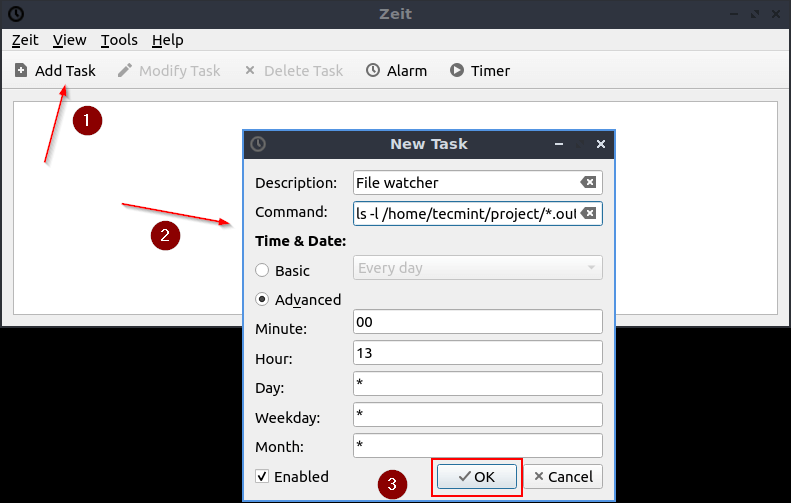
Mon travail est désormais programmé pour s’exécuter quotidiennement à 13h00.

Vous pouvez vérifier le crontab en utilisant « crontab -l”Où l’entrée sera ajoutée automatiquement.
$ crontab -l

En plus de « à » et « crontab«, Il y a deux fonctionnalités pour utiliser l’alarme / minuterie qui nous rappelle en invoquant le son. Cette entrée sera également ajoutée à la crontab.
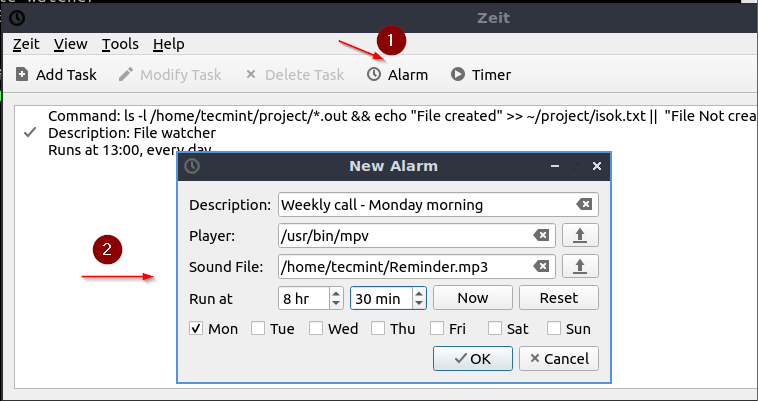
Voilà pour cet article. Explorer Zeit et partagez vos commentaires avec nous.
Si vous appréciez ce que nous faisons ici sur TecMint, vous devriez considérer:
TecMint est le site communautaire à la croissance la plus rapide et le plus fiable pour tout type d’articles, de guides et de livres Linux sur le Web. Des millions de personnes visitent TecMint! pour rechercher ou parcourir les milliers d’articles publiés disponibles GRATUITEMENT à tous.
Si vous aimez ce que vous lisez, pensez à nous acheter un café (ou 2) en guise de remerciement.
Nous sommes reconnaissants de votre soutien sans fin.
.





![10 exemples de commandes Gzip [Compress Files in Linux]](https://media.techtribune.net/uploads/2023/06/Gzip-Command-in-Linux-238x178.png)




